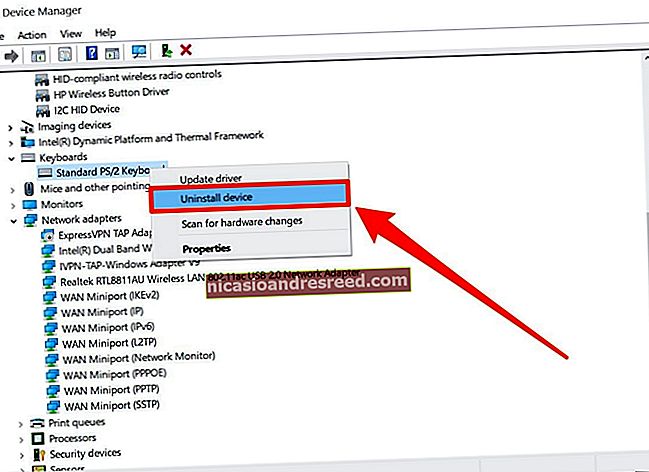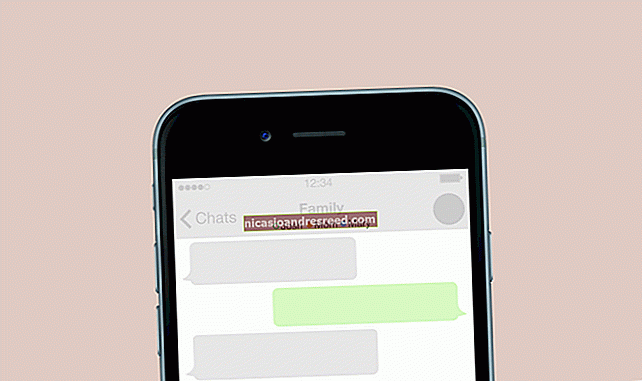Com evitar que la pantalla del telèfon Android es desactivi

El temps d'espera de la pantalla impedeix que la pantalla del telèfon es mantingui activada quan no utilitzeu el dispositiu. Tanmateix, hi ha vegades que no voleu que ho faci. Afortunadament, podeu desactivar-lo al telèfon o a la tauleta Android.
El temps d'espera de la pantalla simplement determina quant de temps romandrà la pantalla després d'haver acabat d'utilitzar-la. Per defecte, normalment passa de 30 segons a 1 minut. Si utilitzeu el telèfon per a alguna cosa que no requereixi tocar la pantalla, és possible que el temps d’espera de la pantalla curt sigui molest.
Als dispositius Android, podeu canviar fàcilment el temps d’espera de la pantalla. El procés varia lleugerament segons el telèfon que tingueu, ja que cada fabricant canvia la interfície d'usuari d'Android. Tot i això, normalment només requereix uns quants passos.
Com augmentar el temps d’espera de la pantalla
Abans de parlar dels mètodes que podeu utilitzar per evitar que la pantalla s'apagui, cal esmentar que la majoria de telèfons Android no ho poden fer de forma nativa. A la majoria de dispositius Android, només podeu configurar el temps d'espera de la pantalla a un límit de temps més llarg, com ara 10 o 30 minuts. En la majoria de situacions, però, és prou bo.
Feu lliscar el dit cap avall des de la part superior de la pantalla per obrir el tauler de notificacions. Toqueu la icona d'engranatge per obrir el menú "Configuració". Segons el dispositiu que tingueu, és possible que hàgiu de lliscar cap avall una segona vegada per mostrar la icona d'engranatge.

Toqueu "Mostra" al menú "Configuració".

Aquí és on les coses poden començar a variar segons el dispositiu. Alguns telèfons, com Google Pixel, requereixen que amplieu la secció "Avançat" a la configuració "Visualització".

Altres telèfons mostren la pantalla "Temps d'espera" a la configuració principal de "Pantalla".

Toqueu "Temps d'espera de la pantalla" per obrir les opcions d'hora.

Les coses també poden variar segons el dispositiu. Gairebé tots els dispositius Android tenen 15 i 30 segons, o bé 1, 2, 5 i 10 minuts com a opció. No obstant això, alguns telèfons tindran una opció addicional de 30 minuts. Seleccioneu el més llarg disponible al vostre telèfon.
 |  |
|---|
Repetiu aquests passos sempre que vulgueu ajustar la durada del temps d'espera de la pantalla.
Com evitar que la pantalla s'apagui completament
És possible que els dispositius Android no puguin evitar que la pantalla s'apagui de forma nativa, però a Google Play Store hi ha moltes aplicacions que poden fer-ho. Una d’aquestes és la "cafeïna". A continuació s’explica com configurar-lo i utilitzar-lo.
Baixeu Caffeine - Keep Screen On des de Google Play Store al vostre dispositiu Android.

L'aplicació funciona mitjançant un commutador "Configuració ràpida", de manera que primer feu lliscar dues vegades cap avall des de la part superior de la pantalla per ampliar el tauler "Configuració ràpida" complet.
 |  |
|---|
Hauríeu de veure una icona de llapis en algun lloc del tauler; toqueu-lo per editar els commutadors de "Configuració ràpida".

En alguns dispositius Android, com ara telèfons i tauletes Samsung, heu de tocar la icona de tres punts i, a continuació, escollir "Disseny del tauler ràpid" per editar el tauler Configuració ràpida.
Cerqueu una palanca amb la icona de la tassa de cafè.

A continuació, moveu el commutador de "cafeïna" al tauler principal "Configuració ràpida". Manteniu-lo premut per arrossegar-lo a la seva posició. Als telèfons Samsung, arrossegarà la palanca des de la part superior de la pantalla cap a la part inferior. Al Google Pixel i en altres telèfons, l’arrossegaràs de baix cap a dalt.

Quan la commutació sigui on vulgueu, toqueu la fletxa enrere o la icona de marca de verificació per desar-la.

Ara ja podeu utilitzar l’aplicació. Sempre que vulgueu canviar la durada del temps d'espera de la pantalla, llisqueu cap avall des de la part superior de la pantalla per obrir el tauler de notificacions i "Configuració ràpida".

Toqueu la icona de tassa de cafè a "Configuració ràpida". De manera predeterminada, el temps d'espera de la pantalla es canviarà a "Infinit" i la pantalla no s'apagarà.

Torneu a tocar la icona de la tassa de cafè per tornar a la durada normal de la pantalla.
La cafeïna té altres opcions de personalització; només cal que obriu l'aplicació per ajustar-les al vostre gust.